Πώς να ερμηνεύσετε τα αποτελέσματά σας
Κάθε φορά που ολοκληρώνετε ένα μάθημα, το παράθυρο Αποτελέσματα εμφανίζει τα επιτεύγματά σας σε αυτό το μάθημα και προσφέρει μια σειρά από περαιτέρω ενέργειες.
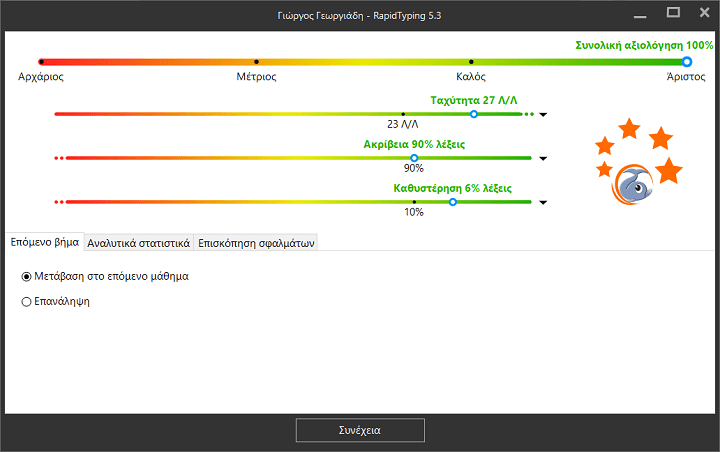
Εδώ, μπορείτε να δείτε τα αποτελέσματά σας:
- συνολική απόδοση: πάνω γραμμή ένδειξης,
- ταχύτητα πληκτρολόγησης,
- ακρίβεια,
- καθυστέρηση πληκτρολόγησης: στις τρεις μικρότερες ξεχωριστές γραμμές ένδειξης παρακάτω.
Μπορείτε εύκολα να αλλάξετε αυτές τις μετρήσεις κάνοντας κλικ στο μενού μετρήσεων.
Επόμενο βήμα
Η καρτέλα Επόμενο βήμα προτείνει το επόμενο βήμα σας: Μετάβαση στο επόμενο μάθημα ή Επανάληψη συγκρίνοντας τα αποτελέσματά σας με τους Στόχους της σειράς στις Επιλογές σειράς. Εάν τηρούνται και οι τρεις προϋποθέσεις (ταχύτητα, ακρίβεια και καθυστέρηση) τότε σας προτείνει να περάσετε στο επόμενο μάθημα.
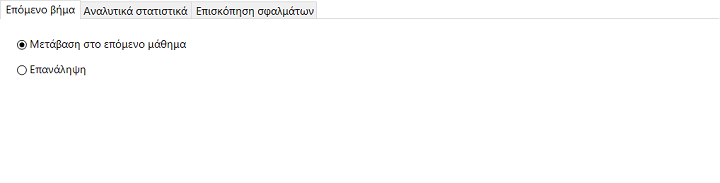
Μπορείτε να κρύψετε αυτή την καρτέλα ή ακόμη και να απενεργοποιήσετε την εμφάνιση ολόκληρου του παραθύρου Πώς να ερμηνεύσετε τα αποτελέσματά σας στις Επιλογές σειράς.
Αναλυτικά στατιστικά
Στη δεύτερη καρτέλα, μπορείτε να δείτε τα αναλυτικά στατιστικά στοιχεία του μαθήματος, την ταχύτητα πληκτρολόγησης και λαθών / καθυστέρησης για κάθε χαρακτήρα / ακολουθία:
- Η πράσινη διακεκομμένη γραμμή στο διάγραμμα δείχνει τα καλά και τα κακά αποτελέσματα, με τα καλά αποτελέσματα να εμφανίζονται πάνω από τη γραμμή. Δείτε Στόχοι μαθήματος.
- Εάν το στοιχείο έχει κακό αποτέλεσμα, η στήλη είναι κόκκινη, αν το αποτέλεσμα είναι καλό, η στήλη είναι πράσινη.
- Στο διάγραμμα ακολουθιών τα ονόματα πλήκτρων έχουν το ίδιο χρώμα με την περιοχή δακτύλου.
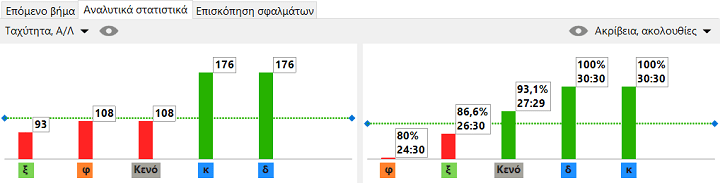
Χρησιμοποιήστε το μενού στο διάγραμμα για να επιλέξετε διαφορετικές μετρήσεις για τα στοιχεία.
Επισκόπηση των σφαλμάτων στο κείμενο
Στην περιοχή κειμένου της τρίτης καρτέλας, μπορείτε να ελέγξετε τα λάθη που συνέβησαν κατά τη διάρκεια του μαθήματος. Τα χρώματα υποδηλώνουν τα εξής:
- Πράσινα γράμματα είναι τα σωστά.
- Κίτρινα γράμματα δείχνουν ότι έχει ξεπεραστεί το χρονικό όριο.
- Κόκκινα γράμματα δείχνουν μια εσφαλμένη εισαγωγή.
- Πορτοκαλί γράμματα δείχνουν μια εσφαλμένη εισαγωγή (λάθος χτύπημα), που έχει ξεπεράσει και το χρονικό όριο.
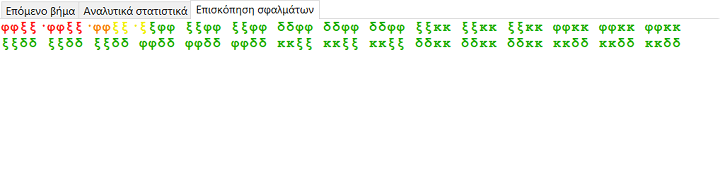
Μπορείτε να προσαρμόσετε αυτά τα χρώματα στο πλαίσιο διαλόγου Χρώματα φόντου και κειμένου.
Για να δείτε τα αποτελέσματα από όλα τα μαθήματα που έχετε ολοκληρώσει (όχι μόνο το σημερινό), μεταβείτε στην ενότητα Στατιστικά στοιχεία μαθητή Στατιστικά στοιχεία.